Utilização de dois monitores no notebook: como configurar corretamente?
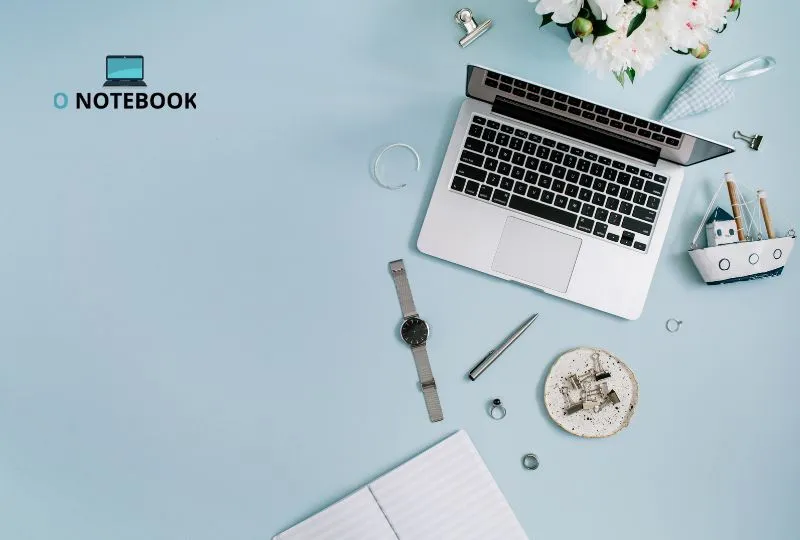
Você já se sentiu limitado ao trabalhar com o monitor do seu notebook? A utilização de dois monitores é uma solução eficiente e que pode aumentar significativamente a sua produtividade. Neste artigo, vamos explorar como configurar corretamente dois monitores em seu notebook, quais os acessórios necessários e como essa prática pode beneficiar suas atividades diárias. Se você está pensando em expandir sua configuração de trabalho, continue a leitura e descubra tudo que precisa saber.
- Por que utilizar dois monitores?
- O que você precisa para configurar dois monitores em seu notebook
- Como verificar a compatibilidade do seu notebook
- Conectando o segundo monitor ao notebook
- Tipologias de configuração dos monitores
- Melhorando a sua experiência com dois monitores
- Considerações sobre o desempenho do notebook
- Erros comuns a evitar
- Dicas para comprar monitores adicionais
- Conclusão
- FAQ
- Conclusão
Por que utilizar dois monitores?
Ter dois monitores pode transformar seu espaço de trabalho. Aqui estão algumas razões para considerar essa configuração:
- Aumento de produtividade: Estudos mostram que ter uma tela extra pode aumentar a eficiência em até 50%, permitindo que você trabalhe em múltiplas tarefas simultaneamente.
- Facilidade na multitarefa: Com duas telas, fica mais fácil arrastar janelas entre elas, como editar documentos enquanto navega na internet.
- Organização: Você pode dedicar uma tela a uma tarefa específica, como videoconferências ou visualização de gráficos, e a outra para edição de textos ou planilhas.
- Experiência imersiva: Para gamers e profissionais de design gráfico, duas telas significam uma experiência maior e mais imersiva.
O que você precisa para configurar dois monitores em seu notebook
Antes de aprender a configurar a sua nova estação de trabalho com dois monitores, é importante certificar-se de que você possui os equipamentos adequados. Aqui está uma lista do que você vai precisar:
- Notebook compatível: Verifique se o seu notebook suporta o uso de monitores externos. A maioria dos modelos modernos tem essa funcionalidade.
- Monitores externos: Escolha os monitores que melhor atendem às suas necessidades. Monitores de 21 polegadas ou maiores são geralmente recomendados para conforto visual.
- Custos de conexão: Dependendo do seu notebook e dos monitores, você pode precisar de adaptadores ou cabos, como HDMI, DisplayPort ou VGA.
- Espaço de trabalho adequado: Certifique-se de que você tem espaço suficiente na sua mesa para acomodar os monitores adicionais.
Como verificar a compatibilidade do seu notebook
Antes de seguir em frente, é crucial garantir que o seu notebook é capaz de suportar dois monitores. Para isso, siga os passos abaixo:
- Consulte o manual do usuário: O manual do seu notebook pode conter informações sobre suas portas de saída e se ele suporta monitores externos.
- Verifique as portas disponíveis: Dê uma olhada nas portas do seu notebook. As mais comuns para monitores externos são HDMI, USB-C e DisplayPort.
- Teste com um monitor: Se você já possui um monitor, tente conectá-lo ao seu notebook. Se funcionar, é um sinal de que o segundo monitor pode ser adicionado.
Conectando o segundo monitor ao notebook
A conexão de um segundo monitor é relativamente simples. Aqui está um guia passo a passo que você pode seguir:
Passo 1: Conexão física
Primeiro, conecte o segundo monitor ao seu notebook. Utilize os cabos apropriados de acordo com as portas disponíveis:
- Conecte o cabo HDMI entre o monitor e o notebook.
- Se o seu monitor e notebook suportarem USB-C, você pode usar essa conexão para uma qualidade de imagem superior.
- Se estiver usando um adaptador, conecte-o à porta correspondente no notebook e, em seguida, conecte o monitor ao adaptador.
Passo 2: Configuração do sistema
Após conectar fisicamente o monitor, você precisará configurá-lo no seu sistema operacional. Veja como fazer isso:
- Windows:
- Clique com o botão direito na área de trabalho e selecione "Configurações de Exibição".
- Você verá ambos os monitores exibidos nas configurações. Se não, clique em "Detectar".
- Escolha como deseja usar os monitores: "Duplicar", "Estender" ou "Somente segundo monitor". A opção "Estender" permite que você use ambos como uma única área de trabalho.
- Ajuste a resolução de cada monitor conforme necessário e clique em "Aplicar".
- macOS:
- Vá para o menu Apple e selecione "Preferências do Sistema".
- Clique em "Monitores" e verifique se o segundo monitor está reconhecido.
- Você pode arrastar os monitores para reorganizá-los como desejar e escolher "Espelhar Monitores" se preferir ter a mesma imagem em ambas as telas.
Tipologias de configuração dos monitores
Depois de conectar e ativar o segundo monitor, você pode optar por diferentes modos de visualização. Aqui estão as opções mais comuns:
- Duplicar: A mesma imagem é exibida em ambos os monitores. Ideal para apresentações e reuniões.
- Estender: A área de trabalho se expande para cobrir ambos os monitores. Permite trabalhar com vários aplicativos simultaneamente, como ter um documento aberto em um monitor e uma apresentação no outro.
- Usar um monitor como principal: Você pode definir qual monitor será o principal, onde a barra de tarefas e os ícones principais estarão localizados.
Melhorando a sua experiência com dois monitores
A configuração de dois monitores é o primeiro passo, mas existem maneiras de aprimorar ainda mais sua experiência. Aqui estão algumas dicas:
- Organização das janelas: Utilize ferramentas de gerenciamento de janelas, como o Windows Snap ou aplicativos de terceiros, para organizar as janelas aberturas de forma eficiente.
- Configurações de cores: Se você estiver realizando trabalhos de design ou edição de fotos, ajuste as configurações de cor para garantir consistência entre os monitores.
- Espaçamento adequado: Mantenha um espaço físico entre os monitores para evitar movimentos bruscos do pescoço e desconforto visual.
Considerações sobre o desempenho do notebook
Utilizar dois monitores pode demandar mais do seu sistema. Considere as seguintes questões relacionadas ao desempenho:
- Processador: Verifique se o seu notebook possui um processador robusto que consegue lidar com a carga extra de trabalho.
- Memória RAM: Ter mais memória RAM pode melhorar significativamente o desempenho com várias aplicações abertas.
- Placa de vídeo: Um bom desempenho gráfico é essencial. Se você usa gráficos pesados, considere investir em uma placa de vídeo dedicada.
Erros comuns a evitar
Ao trabalhar com dois monitores, as pessoas podem cometer alguns erros. Veja a lista a seguir para evitá-los:
- Não atualizar drivers: Mantenha seus drivers de vídeo atualizados para evitar problemas de compatibilidade.
- Ignorar as configurações de resolução: Configure a resolução correta para cada monitor. Resoluções inconsistentes podem causar distorções de imagem.
- Não organizar o layout adequadamente: Sempre ajuste a posição dos monitores nas configurações do sistema para corresponder à sua disposição física.
Dicas para comprar monitores adicionais
Se você está pensando em comprar monitores adicionais para a sua configuração, aqui estão algumas dicas:
- Tipo de painel: Monitores com painéis IPS oferecem melhores ângulos de visão e precisão de cores, ideais para trabalhos de design.
- Conectividade: Escolha monitores com várias opções de conectividade, como HDMI e DisplayPort, para facilitar a conexão com seu notebook.
- Ergonomia: Opte por monitores que permitam ajuste de altura, inclinação e rotação para mais conforto durante o uso.
Conclusão
Utilizar dois monitores em seu notebook pode não apenas aumentar sua produtividade, mas também oferecer uma experiência mais confortável e organizada de trabalho. A configuração é fácil e com o equipamento adequado, você pode começar a explorar as vantagens dessa prática. Lembre-se de verificar a compatibilidade do seu notebook, conectar os monitores corretamente e ajustar as configurações de acordo com suas necessidades. Ao investir em uma configuração de dois monitores, você está investindo em um trabalho mais eficiente e em uma experiência de uso mais rica.

Links:
Links Relacionados:
A utilização de dois monitores com um notebook pode aumentar significativamente a produtividade, permitindo que você trabalhe em várias tarefas simultaneamente, aumente o espaço de trabalho e melhore a organização das suas janelas. Configurar dois monitores pode parecer complicado, mas com as instruções corretas, você poderá desfrutar dos benefícios rapidamente. Primeiro, verifique se seu notebook possui saídas suficientes para conectar os monitores, como HDMI, DisplayPort ou USB-C. Em seguida, basta conectar o segundo monitor e acessar as configurações de exibição do seu sistema operacional para ajustar a resolução e a disposição dos monitores. Essa configuração é ideal para profissionais que trabalham com design, programação ou mesmo para quem gosta de assistir a filmes enquanto navega na internet.
FAQ
Como configurar dois monitores no Windows?
Conecte o segundo monitor ao notebook. Em seguida, clique com o botão direito na área de trabalho e selecione "Configurações de exibição". Você poderá ajustar a disposição dos monitores, escolher como deseja que eles funcionem (duplicar ou estender) e definir a resolução de cada um.
Funcionará se eu usar um monitor antigo?
Sim, desde que o monitor tenha entradas compatíveis com as saídas do seu notebook. Verifique se você possui os cabos adequados para a conexão.
É necessário instalar algum software para usar dois monitores?
Na maioria dos sistemas operacionais, como Windows e macOS, não é necessário. As funções básicas estão disponíveis nas configurações de exibição. Contudo, alguns softwares podem ajudar na organização das janelas.
Qual é a vantagem de utilizar dois monitores?
Usar dois monitores aumenta a produtividade, permitindo multitarefa. Você pode, por exemplo, ter uma reunião de vídeo em uma tela e uma apresentação na outra, facilitando o trabalho e economizando tempo.
Posso utilizar monitores de tamanhos diferentes?
Sim, você pode usar monitores de tamanhos e resoluções diferentes. O sistema operacional ajustará automaticamente as configurações, mas é recomendável calibrar as configurações de resolução para uma melhor experiência.
O uso de dois monitores impacta a performance do notebook?
Dependendo das configurações e do hardware, há a possibilidade de um leve impacto na performance, principalmente em games ou programas pesados. No entanto, para tarefas comuns, isso geralmente não será um problema significativo.
É possível utilizar um monitor via USB?
Sim, existem monitores que funcionam via conexão USB, chamados de adaptadores USB para vídeo. Eles podem ser uma alternativa útil se as portas HDMI ou DisplayPort estiverem ocupadas.
Conclusão
Em resumo, a utilização de dois monitores em um notebook pode ser uma excelente solução para aumentar a produtividade e otimizar seu espaço de trabalho. Com uma configuração simples, você pode desfrutar de uma experiência multitarefa mais eficiente. Verifique as especificações do seu dispositivo e aproveite as práticas dicas mencionadas neste guia para configurar corretamente seus monitores. Com essa ferramenta, você poderá não apenas tornar seu trabalho mais fácil, mas também criar um ambiente mais agradável e organizado. Se você está considerando a compra de um segundo monitor, saiba que ele pode ser um investimento que trará muitos benefícios para o seu dia a dia.
O que é um Notebook: princípios básicos!
https://pt.wikipedia.org/wiki/Laptop
Artigos Relacionados